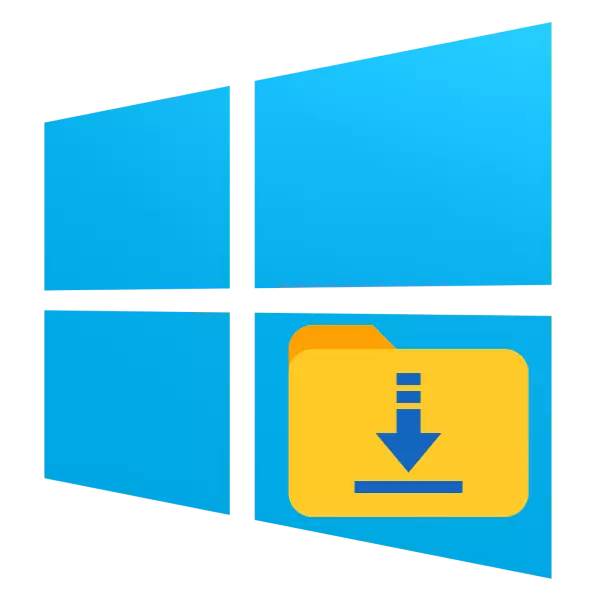
Microsoft on pian sen jälkeen, kun Windows 10: n julkaiseminen ilmoitti, että OS: n uusi versio ei todennäköisesti näy, ja sen sijaan kehitys keskittyy nykyisen vaihtoehdon parantamiseen ja päivittämiseen. Siksi on tärkeää päivittää "Top Ten" ajoissa, mitä autamme sinua tänään.
Tapoja ja päivitysvaihtoehdot Windows 10: lle
Tarkkaan ottaen on vain kaksi menetelmää päivitysten asentamiseksi - Automaattinen ja manuaalinen. Ensimmäinen vaihtoehto voi tapahtua lainkaan ilman käyttäjän osallistumista ja toisessa se valitsee, mitä päivityksiä asentaa ja milloin. Ensimmäinen on edullinen mukavuuden vuoksi, kun taas toinen välttää ongelmia, kun asennat päivityksiä yksi tai useampia ongelmia.Tarkasteltamme myös päivityksiä Windows 10: n tiettyihin versioihin tai muokkauksiin, koska monet käyttäjät eivät näe järkeä muuttaa tavanomaista vaihtoehtoa uudemmalle, huolimatta turvallisuuden parantamisesta ja / tai lisätä järjestelmän käytettävyyttä.
Vaihtoehto 1: Windows Update automaattisessa tilassa
Automaattinen päivitys on helpoin tapa saada päivityksiä, käyttäjältä ei tarvita lisätoimia, kaikki tapahtuu yksin.
Monet käyttäjät ovat kuitenkin ärsyttäviä välittömän uudelleenkäynnistyksen vaatimusta päivitykseen välittömästi, varsinkin jos tietokoneessa on tärkeitä tietoja. Saada päivityksiä ja ajoitettuja uudelleenkäynnistyksiä niiden jälkeen, kun ne voidaan helposti määrittää, noudata alla olevia ohjeita.
- Avaa Win + I -näppäinyhdistelmän "parametrit" ja valitse "Päivitä ja suojaus".
- Vastaava osio avataan, jossa näyttöön tulee oletus "Windows Update Center". Napsauta "Muuta toimintaa" -linkkiä.
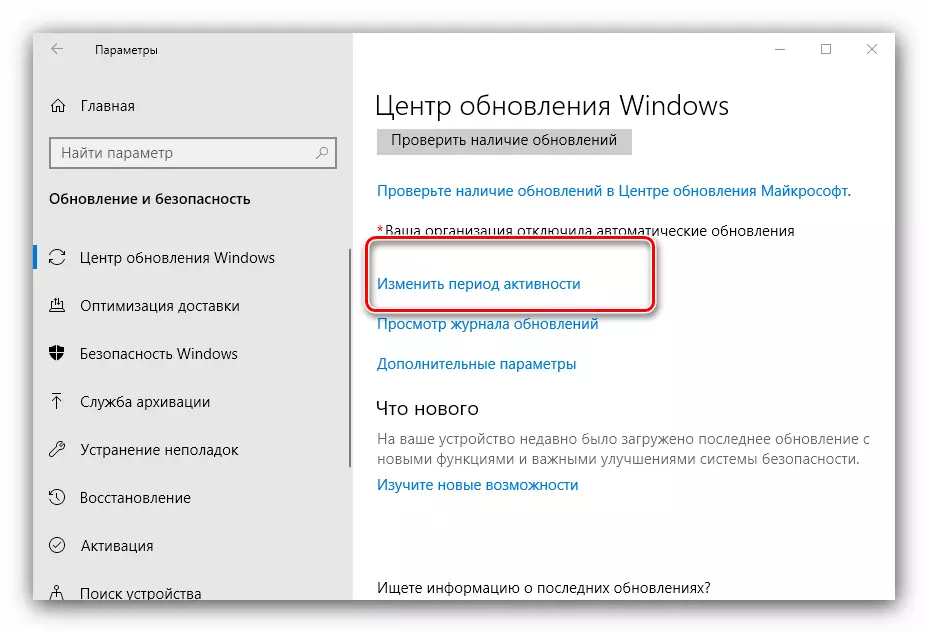
Tässä snapissa voit määrittää toiminnan ajan - aika, jolloin tietokone on päällä ja käytetty. Tämän tilan asettamisen jälkeen Windows ei häiritse uudelleenkäynnistysvaatimusta.
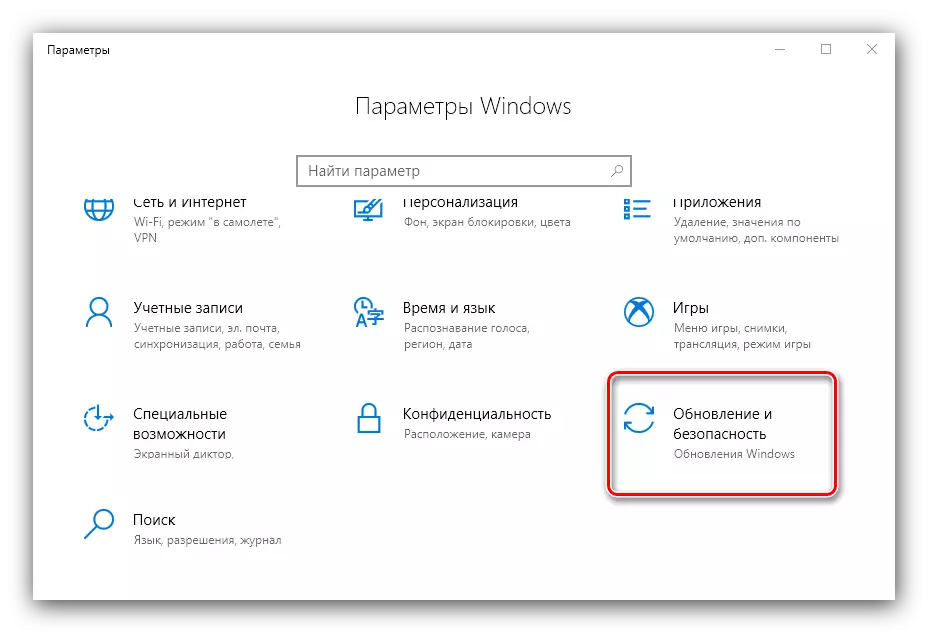
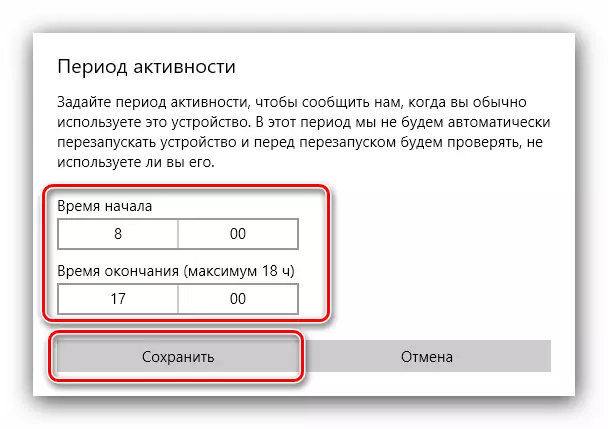
Sulje "Parametrit": Nyt käyttöjärjestelmä päivitetään automaattisesti, mutta kaikki siihen liittyvät haitat putoavat, kun tietokonetta ei käytetä.
Vaihtoehto 2: Päivitä Windows 10 manuaalisesti
Jotkut vaativat käyttäjät eivät vielä ole tarpeeksi edellä kuvattuja toimenpiteitä. Sopiva vaihtoehto on tiettyjen päivitysten asennus manuaalisesti. Tietenkin tämä on hieman monimutkaisempi kuin automaattinen asennus, mutta menettely ei edellytä erityisiä taitoja.
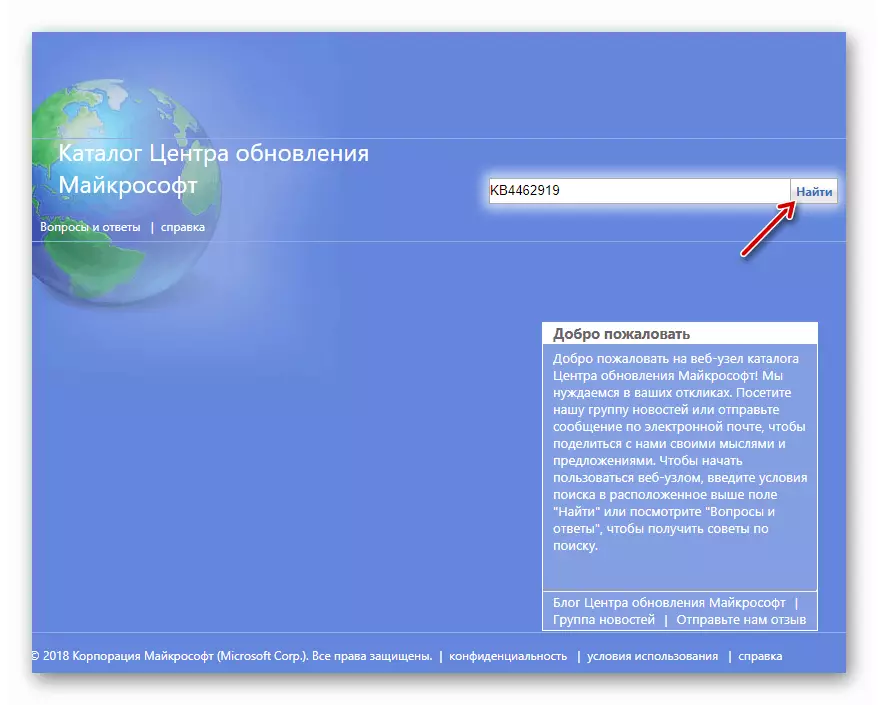
Oppitunti: Päivitä Windows 10 manuaalisesti
Vaihtoehto 3: Windows 10 Etusivu Editor Update to Pro
Microsoft Oyj: n "tusinan" kanssa noudattaa edelleen strategiaa eri OS-toimittajien vapauttamiseksi eri tarpeiden mukaan. Jotkut versioista eivät kuitenkaan saa järjestää käyttäjiä: joukko työkaluja ja ominaisuuksia jokaisessa eroaa. Esimerkiksi kotiversion toimivuuden kokeneet käyttäjät eivät välttämättä riitä - tässä tapauksessa on olemassa tapa päivittää Pro Täydellisimmälle tarkistukselle.
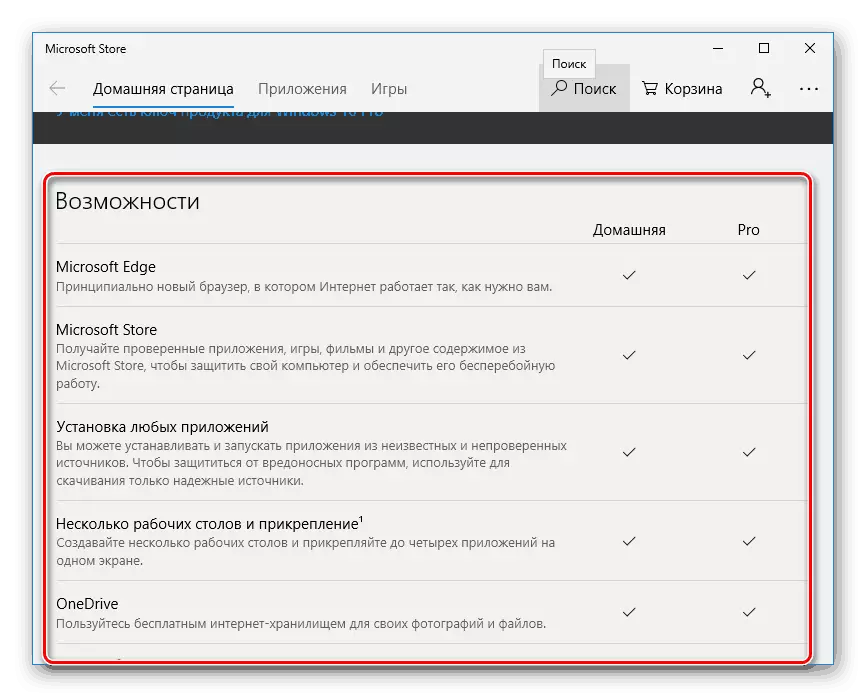
Lue lisää: Päivitä Windows 10 Home to Pro
Vaihtoehto 4: Päivitetään vanhentuneet versiot
Uusin nykyinen on 1809 kokoonpano, joka julkaistiin lokakuussa 2018. Hän toi hänelle monia muutoksia, mukaan lukien käyttöliittymän taso, joka ei kaikille halunnut. Niille heistä, jotka edelleen käyttävät ensimmäistä vakaata vapauttamista, voimme suositella päivittää versio 1607, se on myös vuosipäiväpäivitys tai jopa 1803, päivätty huhtikuu 2018: nämä kokoonpanot ovat merkittävimmät muutokset suhteellisen vapautuksella Tuulet 10.Oppitunti: Windows 10 päivitys kokoonpanoon 1607 tai kokoonpano 1803
Vaihtoehto 5: Windows 8 - 10 päivitys
Monien ystävien ja joidenkin asiantuntijoiden mukaan Windows 10 on tietoinen mielessä, koska se oli Vista ja "seitsemän". Joka tapauksessa, "Windows" kymmenes versio on todella käytännöllinen kuin kahdeksas, joten on järkevää päivittää: käyttöliittymä on sama, ja mahdollisuudet ja mukavuus ovat paljon enemmän.
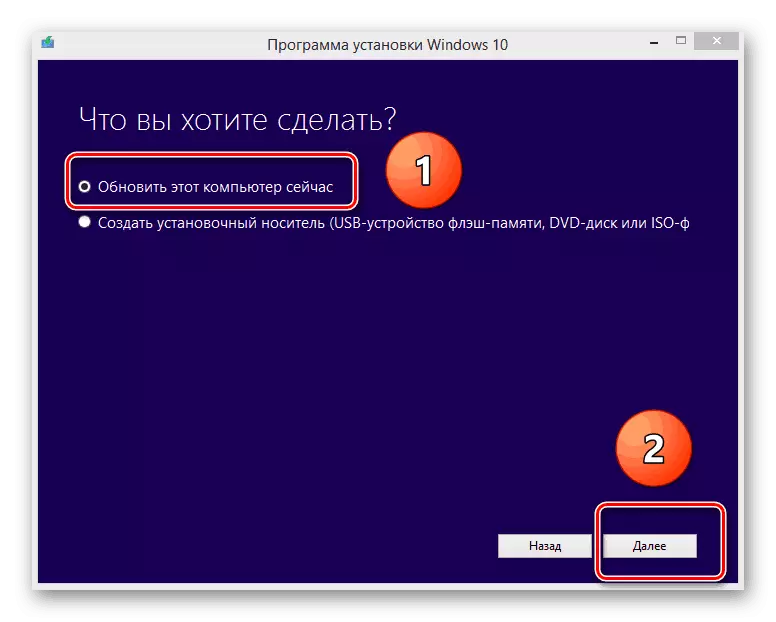
Oppitunti: Päivitä Windows 8 Windows 10: een
Joiden ongelmien poistaminen
Valitettavasti järjestelmän päivitysten asentamisessa voi tapahtua. Katsotaanpa niistä yleisimpiä ja keinoja poistaa ne.
Päivitysten asentaminen on ääretön
Yksi yleisimmistä ongelmista on ripustaa päivitykset, kun käynnistät tietokoneen. Tämä ongelma syntyy useista syistä, mutta useimmat heistä ovat edelleen ohjelmistoja. Tämän vian poistamisen menetelmät löytyvät alla olevasta artikkelista.
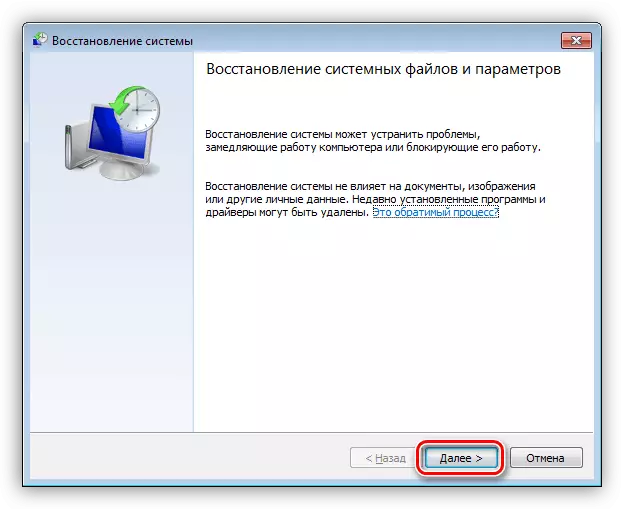
Lue lisää: Vianmääritys Ongelma Windows 10 -päivitysten loputtomalla asennuksella
Päivitysprosessissa ilmenee virhe 0x8007042c
Toinen usein ongelma on virheiden esiintyminen päivitysten asentamisessa. Ongelman perustiedot sisältävät vikakoodin, jossa voit laskea syyn ja löytää sen poistamisen menetelmä.
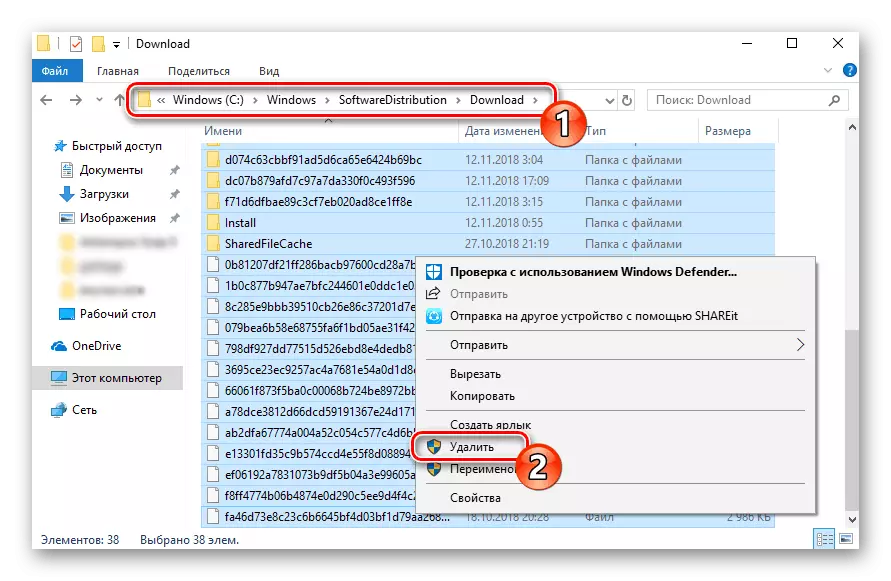
Oppitunti: Vianmääritys Windows 10 Päivitä koodilla 0x8007042c
Virhe "Windows-päivitysten määrittäminen epäonnistui"
Toinen epämiellyttävä vika, joka esiintyy järjestelmän päivitysasetuksessa, on virhe "ei voi määrittää Windows-päivityksiä". Ongelman syy on "rikki" tai tyytymätön päivitystiedostot.
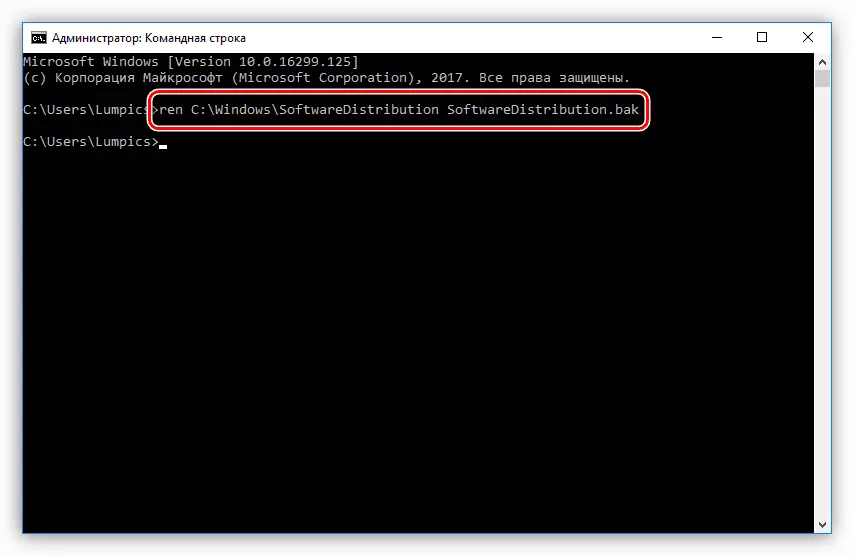
Lue lisää: Virheiden syiden poistaminen Windows-päivitysten asennuksen yhteydessä
Järjestelmä ei käynnisty päivityksen jälkeen
Jos järjestelmä on asentanut päivityksen aloittamisen, niin todennäköisesti jotain ei ole järjestyksessä, että kokoonpano on olemassa ennen sitä. Ehkä ongelman syy on toisessa näytössä, ja ehkä virus asettuu järjestelmään. Syy ja mahdolliset ratkaisut selventävät seuraavat ohjeet.
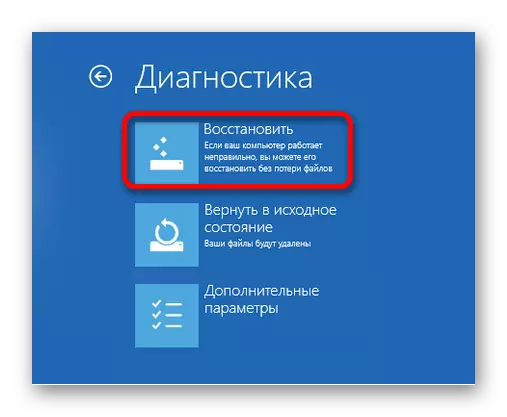
Oppitunti: Korjaa Windows 10 Käynnistysvirhe päivityksen jälkeen
Johtopäätös
Päivitysten asentaminen Windows 10: ssä on melko yksinkertainen menettely, riippumatta toimituksellisesta ja erityisestä kokoonpanosta. On myös helppo päivittää vanhemmilla ikkunoilla 8. Virheitä, jotka tapahtuvat päivitysten asennuksen aikana ovat useimmin helposti eliminoivat kokematon käyttäjä.
